Illustrator-CS6的基本操作知识讲解
- 格式:ppt
- 大小:20.02 MB
- 文档页数:188
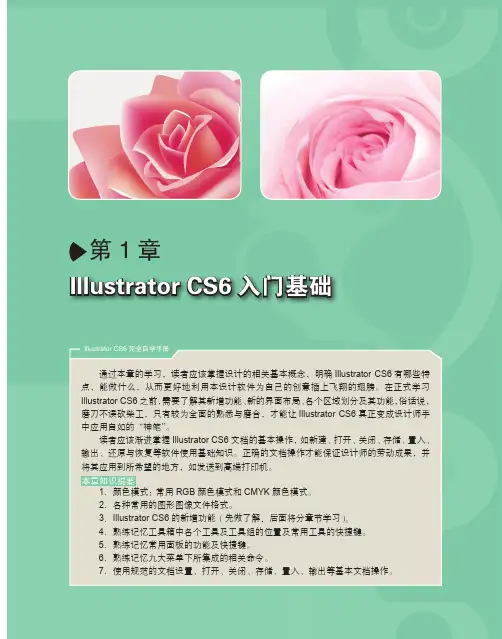
第1章Illustrator CS6入门基础Illustrator CS6完全自学手册通过本章的学习,读者应该掌握设计的相关基本概念,明确Illustrator CS6有哪些特点,能做什么,从而更好地利用本设计软件为自己的创意插上飞翔的翅膀。
在正式学习Illustrator CS6之前,需要了解其新增功能、新的界面布局、各个区域划分及其功能,俗话说,磨刀不误砍柴工,只有较为全面的熟悉与磨合,才能让Illustrator CS6真正变成设计师手中应用自如的“神笔”。
读者应该渐进掌握Illustrator CS6文档的基本操作,如新建、打开、关闭、存储、置入、输出、还原与恢复等软件使用基础知识。
正确的文档操作才能保证设计师的劳动成果,并将其应用到所希望的地方,如发送到高端打印机。
本章知识提要1.颜色模式:常用RGB颜色模式和CMYK颜色模式。
2.各种常用的图形图像文件格式。
3.Illustrator CS6的新增功能(先做了解,后面将分章节学习)。
4.熟练记忆工具箱中各个工具及工具组的位置及常用工具的快捷键。
5.熟练记忆常用面板的功能及快捷键。
6.熟练记忆九大菜单下所集成的相关命令。
7.使用规范的文档设置、打开、关闭、存储、置入、输出等基本文档操作。
Illustrator CS62在学习Illustrator CS6软件之前,为方便读者阅读本书内容,我们先做一下操作术语的约定,明确一下设计师不可忽视的基本概念,比如Illustrator CS6的颜色模式、所支持的文件格式等,使设计师良好的创意设计能够符合印刷或互联网要求,从而赋予设计商业化的实际意义。
本章的后半部分,重点为设计师讲解Illustrator CS6的部分新增功能和工作区的划分及功能,帮助读者了解新版本的升级所在,并熟识将要学习的Illustrator CS6工作界面以及文档的相关操作。
1.1 操作术语说明为更方便读者完成本书的学习,下面对书中用到的一些基本术语做简单的说明。
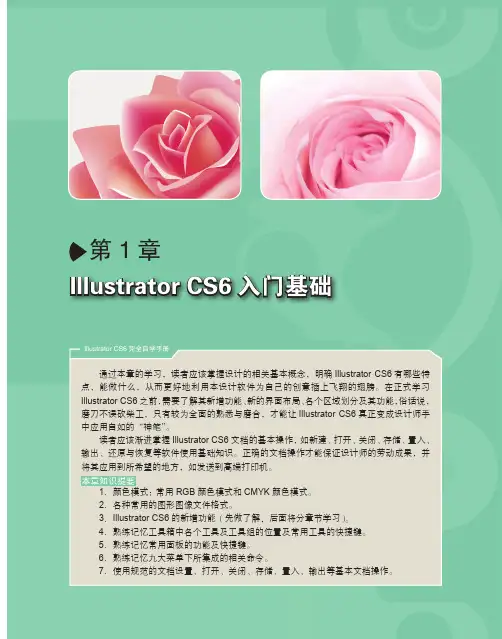
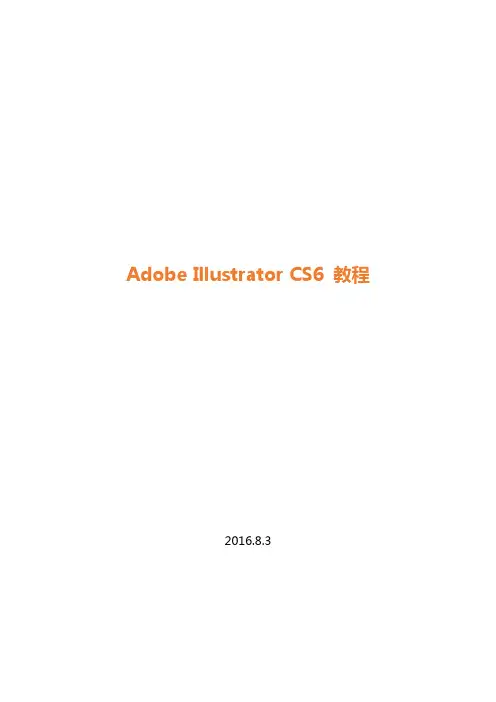
Adobe Illustrator CS6 教程2016.8.3第一部分基本设置、工具、工作面板、基本操作及作业练习第一节基本设置1.新建文档:(Ctrl+N)|文件|——|新建|2.文档设置:|文件|——|文档设置|(可以进行文档信息属性的相关设置)3.首选项设置:|编辑|——|首选项|(可以对AI软件的所有内容进行设置)4.移动视图:按住空格键用鼠标移动5.放大缩小视图:按住Alt滚动鼠标滑轮6.整页显示画板:双击抓手工具第二节工具介绍1.选择工具(黑箭头):可以对对象进行全部选择、移动、放大、缩小、旋转等操作。
2.直接选择工具(白箭头):选择对象后,对象变成节点显示,可以对节点进行单独选择,编辑。
3.魔术棒工具:主要对相同颜色属性的对象进行选择。
4.套索工具:对对象进行局部选择。
5.钢笔工具:主要进行路径绘制。
6.文字工具:文字输入的工具。
区域文字工具可以实现在路径框内输入文字的功能。
路径文字工具可以实现文本绕图的功能。
7.直线工具:画各种线段、网格的工具。
选择弧线、螺旋线等工具,鼠标按住不放,并按键盘的上下箭头可以调节线段的弧度、螺旋线的层次等。
8.矩形工具:画各种形状的工具。
选择矩形、圆形、星型等工具,鼠标按住不放,并按键盘的上下箭头可以调节形状边的数量等。
9.画笔工具:绘制图形的工具。
(注:画笔工具画出的是线段路径,可以通过对象中的扩展外观变成封闭路径。
)10.铅笔工具:画出随意线段。
铅笔工具内部的路径橡皮擦工具可以用来擦除选中的路径。
11.斑点画笔工具:可以画出闭合的路径。
12.橡皮擦工具:可以擦除位选中路径。
13.旋转工具:对对象进行旋转,并可以自定义角度。
镜像工具可以将对象按轴旋转。
14.比例缩放工具:将对象按比例缩放。
倾斜工具可以按角度将对象进行倾斜操作。
15.宽度工具:可以对线条路径进行宽度变化。
宽度工具里面的变形、旋转扭曲、扇贝等工具可以对路径进行变形、旋转、扩展等各种特殊效果。
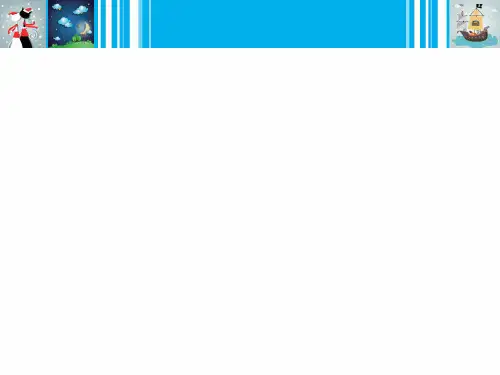

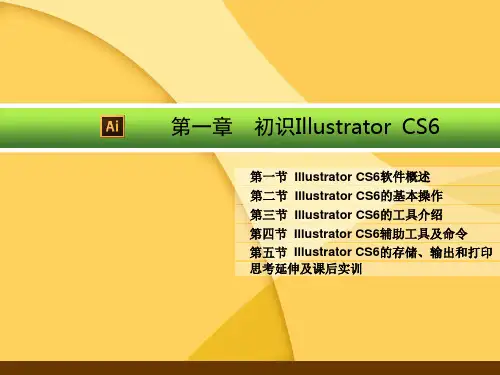
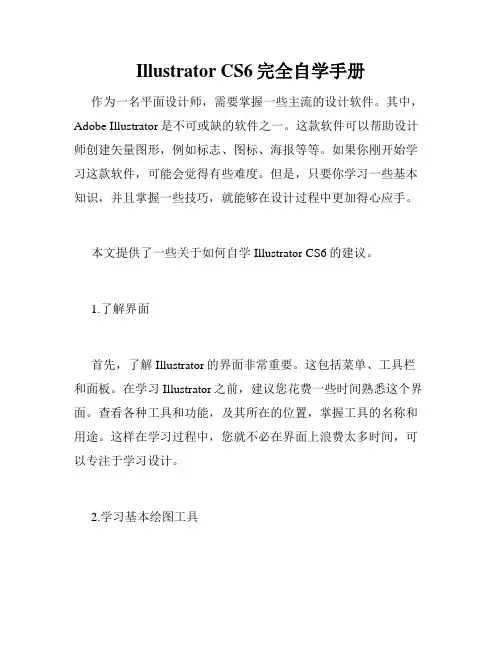
Illustrator CS6完全自学手册作为一名平面设计师,需要掌握一些主流的设计软件。
其中,Adobe Illustrator是不可或缺的软件之一。
这款软件可以帮助设计师创建矢量图形,例如标志、图标、海报等等。
如果你刚开始学习这款软件,可能会觉得有些难度。
但是,只要你学习一些基本知识,并且掌握一些技巧,就能够在设计过程中更加得心应手。
本文提供了一些关于如何自学Illustrator CS6的建议。
1.了解界面首先,了解Illustrator的界面非常重要。
这包括菜单、工具栏和面板。
在学习Illustrator之前,建议您花费一些时间熟悉这个界面。
查看各种工具和功能,及其所在的位置,掌握工具的名称和用途。
这样在学习过程中,您就不必在界面上浪费太多时间,可以专注于学习设计。
2.学习基本绘图工具接下来,您应该学习基本的绘图工具。
这些工具是您在Illustrator中创建矢量图形的基础。
一次只学习一到两个工具,例如"矩形"工具、"椭圆"工具、"铅笔"工具等。
花时间了解每个工具背后的功能,并且熟悉常用的快捷键。
了解这些工具,对于以后的学习是非常有帮助的。
3.选择正确的颜色模式每个设计师都应该明确颜色模式的概念。
在Illustrator中,设计师可以选择RGB模式或CMYK模式,具体取决于最终输出媒介。
如果您需要设计一个网站或数字媒体,就可以使用RGB颜色模式。
但是,如果您要设计一个打印海报或印刷品,CMYK颜色模式是更好的选择。
掌握这些概念,可以让您的工作更加有效率。
4.学习调整路径学习如何调整路径是Illustrator学习的重要内容之一。
设计师可以使用钢笔工具创建路径,并且用直线、曲线等方式来调整路径。
通过掌握"曲率"和"角度"工具,您可以让路径更加精细。
掌握这些技巧需要时间和经验,但是当您学会如何调整路径后,您可以快速地创建任何形状。

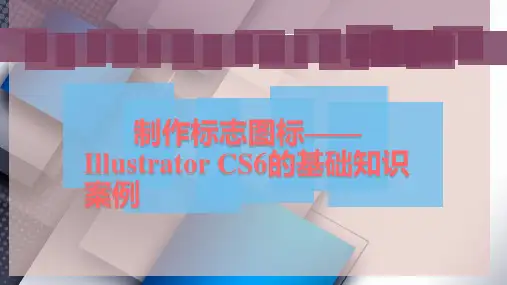
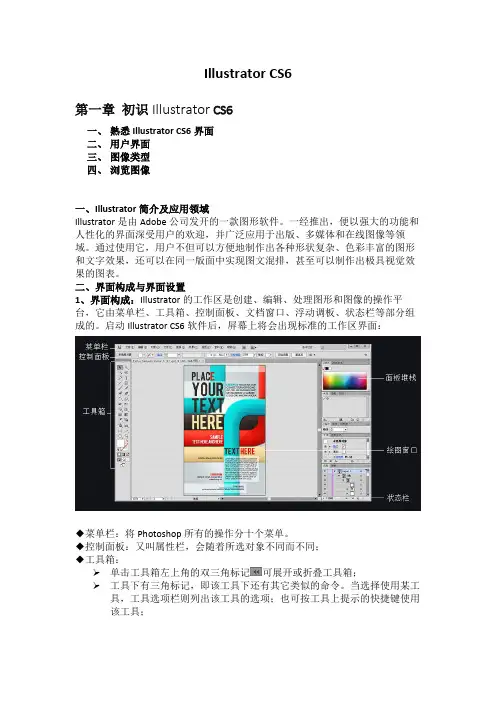
Illustrator CS6第一章初识Illustrator CS6一、熟悉Illustrator CS6界面二、用户界面三、图像类型四、浏览图像一、Illustrator简介及应用领域Illustrator是由Adobe公司发开的一款图形软件。
一经推出,便以强大的功能和人性化的界面深受用户的欢迎,并广泛应用于出版、多媒体和在线图像等领域。
通过使用它,用户不但可以方便地制作出各种形状复杂、色彩丰富的图形和文字效果,还可以在同一版面中实现图文混排,甚至可以制作出极具视觉效果的图表。
二、界面构成与界面设置1、界面构成:Illustrator的工作区是创建、编辑、处理图形和图像的操作平台,它由菜单栏、工具箱、控制面板、文档窗口、浮动调板、状态栏等部分组成的。
启动Illustrator CS6软件后,屏幕上将会出现标准的工作区界面:◆菜单栏:将Photoshop所有的操作分十个菜单。
◆控制面板:又叫属性栏,会随着所选对象不同而不同;◆工具箱:➢单击工具箱左上角的双三角标记可展开或折叠工具箱;➢工具下有三角标记,即该工具下还有其它类似的命令。
当选择使用某工具,工具选项栏则列出该工具的选项;也可按工具上提示的快捷键使用该工具;◆状态栏:包含四个部分,分别为:图像显示比例、文件大小、浮动菜单按钮及工具提示栏;◆浮动调板:可在窗口菜单中显示各种调板。
➢单击调板右上角的双三角标记可展开或折叠调板;➢双击调板标题:最小化或还原调板➢拖动调板标签:分离和置入调板➢调板右边三角:打开调板菜单➢复位调板位置:窗口->工作区->重置基本功能2、界面设置:◆主界面:用户可以自行选择界面的颜色主题。
操作:“编辑”>“首选项”>“用户界面”:◆工具箱和调板的显示与隐藏:按TAB 显示/隐藏工具箱和调板;按SHIFT+TAB 显示/隐藏调板;◆切换屏幕模式:单击工具箱下边的切换屏幕模式或按F 切换屏幕模式(标准屏幕模式、带有菜单栏的全屏模式、全屏模式)三、基本概念在计算机中,图像是以数字方式来记录、处理和保存的,所以图像也可以说是数字化图像。
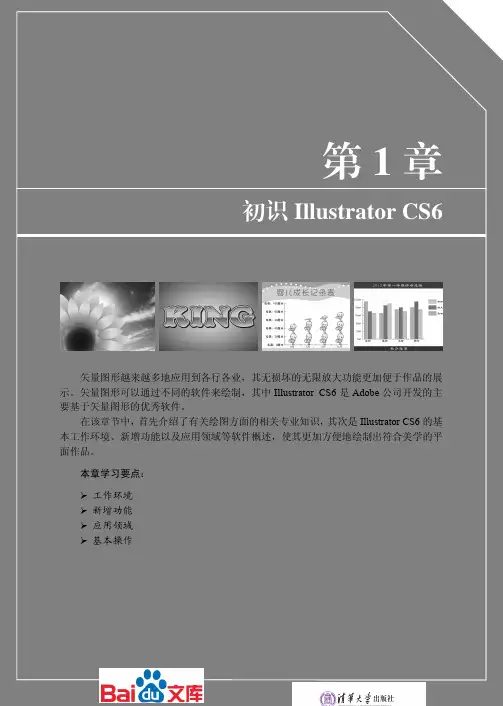
显示了当前文档的名称、视图比例和颜色模式等信当文档窗口以最大化显示时(单击文档窗口右上角的按以上项目将显示在程序窗口的标题栏中。
菜单栏用于组织菜单内的命令。
Illustrator有9个主菜每一个菜单中都包含不同类型的命令。
包含用于创建和编辑图像、图稿和页面元素的工具。
“打开”按钮,在Illustrator 中打开文件,如图1-35
口内的黑色矩形框是画板,画板内部是绘图区域,也是可以打印的区域,画板外是画布,画布也可以绘图,但不能打印出来。
图1-34
图1-33
35
图1-35
02同时打开多个文档时,Illustrator会为每一个文档创建一个窗口。
所有窗口都停放在选项卡中,单击一个文档的名称,即可将其设置为当前操作的窗口,如图1-36所示。
按Ctrl+Tab快捷键,可以循环切换各个窗口。
图1-36
03在一个文档的标题栏上单击并向下拖曳,可将其从选项卡中拖出,使之成为浮动窗口。
拖曳浮动窗口的标题栏可以移动窗口,拖曳边框可以调整窗口的大小,如图1-37所示。
将窗口拖回选项卡,可将其停放回去。
04如果打开的文档较多,选项卡中不能显示所有文档的名图1-37图1-38图1-39。
Adobe Illustrator CS6 教程2016.8.3第一部分基本设置、工具、工作面板、基本操作及作业练习第一节基本设置1.新建文档:(Ctrl+N)|文件|——|新建|2.文档设置:|文件|——|文档设置|(可以进行文档信息属性的相关设置)3.首选项设置:|编辑|——|首选项|(可以对AI软件的所有内容进行设置)4.移动视图:按住空格键用鼠标移动5.放大缩小视图:按住Alt滚动鼠标滑轮6.整页显示画板:双击抓手工具第二节工具介绍1.选择工具(黑箭头):可以对对象进行全部选择、移动、放大、缩小、旋转等操作。
2.直接选择工具(白箭头):选择对象后,对象变成节点显示,可以对节点进行单独选择,编辑。
3.魔术棒工具:主要对相同颜色属性的对象进行选择。
4.套索工具:对对象进行局部选择。
5.钢笔工具:主要进行路径绘制。
6.文字工具:文字输入的工具。
区域文字工具可以实现在路径框内输入文字的功能。
路径文字工具可以实现文本绕图的功能。
7.直线工具:画各种线段、网格的工具。
选择弧线、螺旋线等工具,鼠标按住不放,并按键盘的上下箭头可以调节线段的弧度、螺旋线的层次等。
8.矩形工具:画各种形状的工具。
选择矩形、圆形、星型等工具,鼠标按住不放,并按键盘的上下箭头可以调节形状边的数量等。
9.画笔工具:绘制图形的工具。
(注:画笔工具画出的是线段路径,可以通过对象中的扩展外观变成封闭路径。
)10.铅笔工具:画出随意线段。
铅笔工具内部的路径橡皮擦工具可以用来擦除选中的路径。
11.斑点画笔工具:可以画出闭合的路径。
12.橡皮擦工具:可以擦除位选中路径。
13.旋转工具:对对象进行旋转,并可以自定义角度。
镜像工具可以将对象按轴旋转。
14.比例缩放工具:将对象按比例缩放。
倾斜工具可以按角度将对象进行倾斜操作。
15.宽度工具:可以对线条路径进行宽度变化。
宽度工具里面的变形、旋转扭曲、扇贝等工具可以对路径进行变形、旋转、扩展等各种特殊效果。
第四章路径的绘制与编辑一、铅笔工具:铅笔工具组包含【铅笔】工具、【平滑】工具和【路径橡皮擦】工具3个工具。
铅笔工具主要用于创建路径,进行类似于现实生活中的徒手绘画,比较适合于勾画草图。
而【平滑】工具和【路径橡皮擦】工具则用于快速地修改和删除路径。
双击工具箱中的【铅笔】工具,打开【铅笔工具首选项】对话框。
在此对话框中设置的数值可以控制铅笔工具所画曲线的精确度与平滑度。
在对话框中,如果【保持选定】复选框处于选中状态,使用铅笔画完曲线后,曲线自动处于被选中状态;若此复选框未被选中,使用【铅笔】工具画完曲线后,曲线不再处于选中状态。
二、平滑工具【平滑】工具是一种路径修饰工具,可以使路径快速平滑,同时尽可能地保持路径的原来形状。
双击工具箱中的【平滑】工具,打开【平滑工具首选项】对话框。
在对话框中,可以设置【平滑】工具的平滑度。
【保真度】和【平滑度】的数值越大,对路径的改变就越大;值越小,对路径的改变就越小。
三、路径橡皮擦工具【路径橡皮擦】工具可以擦除开放路径或闭合路径的任意一部分,但不能在文本或渐变网格上使用。
在工具箱中选择【路径橡皮擦】工具,然后沿着要擦除的路径拖动【路径橡皮擦】工具。
擦除后自动在路径的末端生成一个新的锚点,并且路径处于被选中的状态。
四、画笔工具:画笔工具是一个自由的绘图工具,用于为路径创建特殊效果的描边,可以将画笔描边用于现有路径,也可以使用画笔工具直接绘制带有画笔描边的路径。
画笔工具多用于绘制徒手画和书法线条,以与路径图稿和路径图案。
使用【画笔】工具时,首先需要在【画笔】面板中选择一个合适的画笔。
Illustrator 提供了丰富的画笔资源,在【画笔】面板中提供了书法画笔、散点画笔、毛刷画笔、艺术画笔和图案画笔5种类型的画笔。
单击画笔面板菜单按钮,可以打开面板菜单,默认状态下“显示散点画笔”命令是灰色,选择“打开画笔库”命令,从子菜单中选择任意一种散点画笔,弹出相应的面板,在面板中单击画笔,画笔可被加载到“画笔”控制面板中。